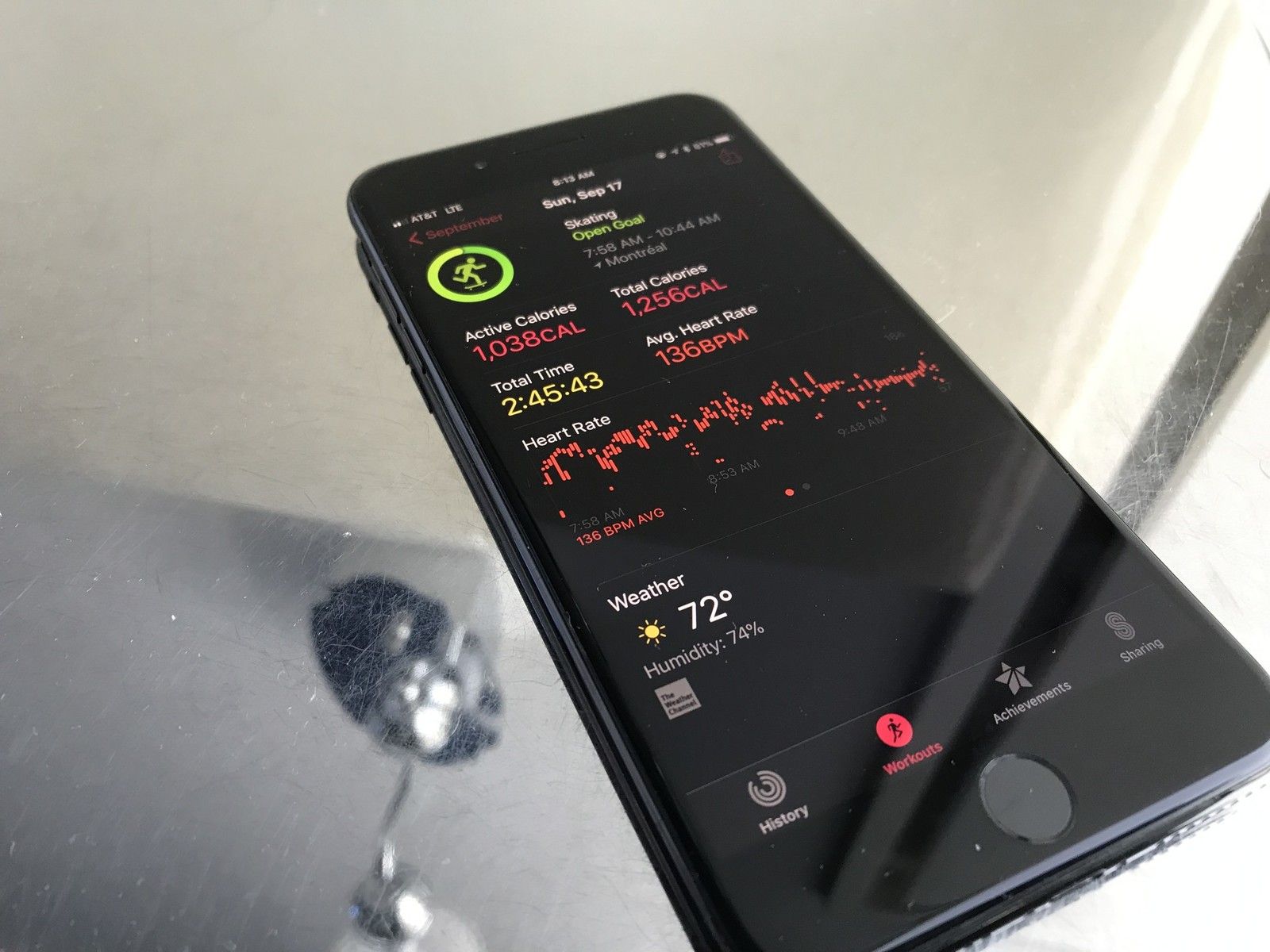
Хотя приложение Health официально синхронизирует большинство данных об активности ваших Apple Watch, начиная с iOS 11, Apple по-прежнему предлагает отдельное приложение Activity, которое позволяет более концентрированно взглянуть на вашу физическую форму вместе с Apple Watch. Активность относится к Apple Watch, а приложение Fitbit — к Fitbit — это эксклюзивное приложение для трекеров, которое вы не увидите, если у вас нет одного из носимых устройств Apple.
Вы можете просмотреть тонну данных в этом приложении, в том числе всю свою историю с помощью Apple Watch (моя история восходит к 24 апреля 2015 г.), цели движения, тренировок и тренировок, прошедшие тренировки и многое другое. , Мы собираемся сосредоточиться на поиске ваших прошлых данных здесь; если вы хотите узнать больше о достижениях в разделе «Активность» и поделиться своей активностью с друзьями, ознакомьтесь с другими нашими статьями ниже:
Как просмотреть историю ваших действий с первого взгляда
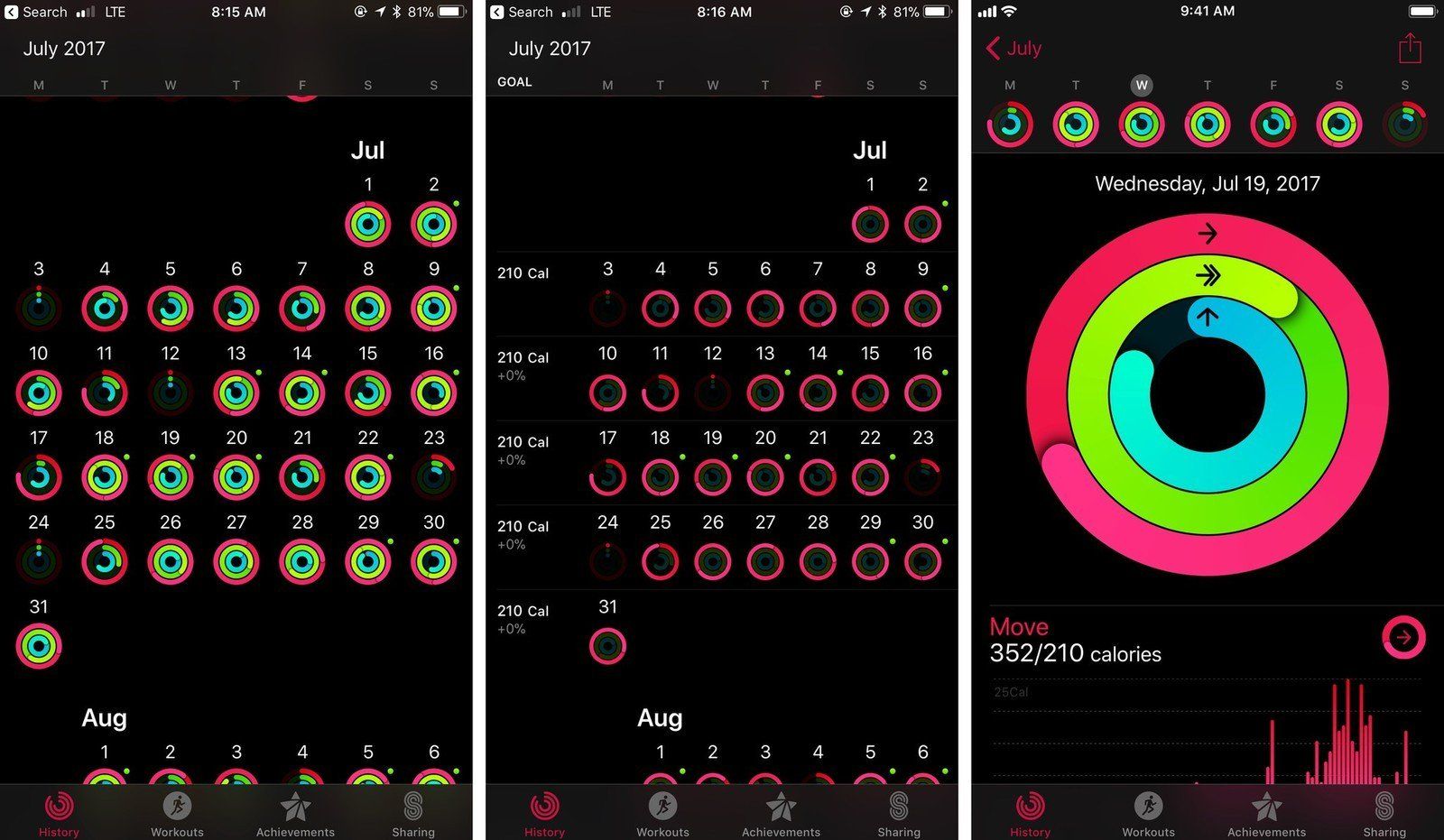
На вкладке «Журнал» приложения «Активность» вместо традиционных событий календаря вы увидите представление календаря с тремя кружками «Активность» — «Перемещение», «Упражнение» и «Стойка». Каждый день показывает, насколько вы были близки к достижению или достижению этой цели; Кроме того, в любой день, когда вы регистрируете тренировки, вы увидите зеленую точку в правом верхнем углу.
- Открыть Деятельность приложение для iPhone.
- Нажмите на история Вкладка.
Прокрутите свой мимо кольца активности.
Примечание: Если вы проведете пальцем вправо на этом экране, вы сможете увидеть среднюю цель движения за каждую неделю, а также то, достигли ли вы, превысили или потеряли позиции на этой цели.
Как просмотреть историю ваших действий в деталях
Если краткий обзор за месяц не достаточно детален, вы можете нажать на любую из дат, чтобы увеличить дневной обзор, с недельным представлением в верхней части. Чтобы переключаться со дня на день, вы можете нажать на разные дни в средстве просмотра недели или выполнить полное нажатие слева направо на главном дисплее, чтобы переместиться (или вернуться назад) на один день.
Будет воспроизведена короткая анимация, показывающая, как далеко вы продвинулись в своей деятельности за этот день; оттуда вы можете прокрутить вниз, чтобы увидеть подробное почасовое распределение ваших калорий Move, минут упражнений и часов в режиме ожидания. Каждый представлен по умолчанию как 24 графика, но вы также можете провести пальцем влево на карточках, чтобы получить прямые числа.
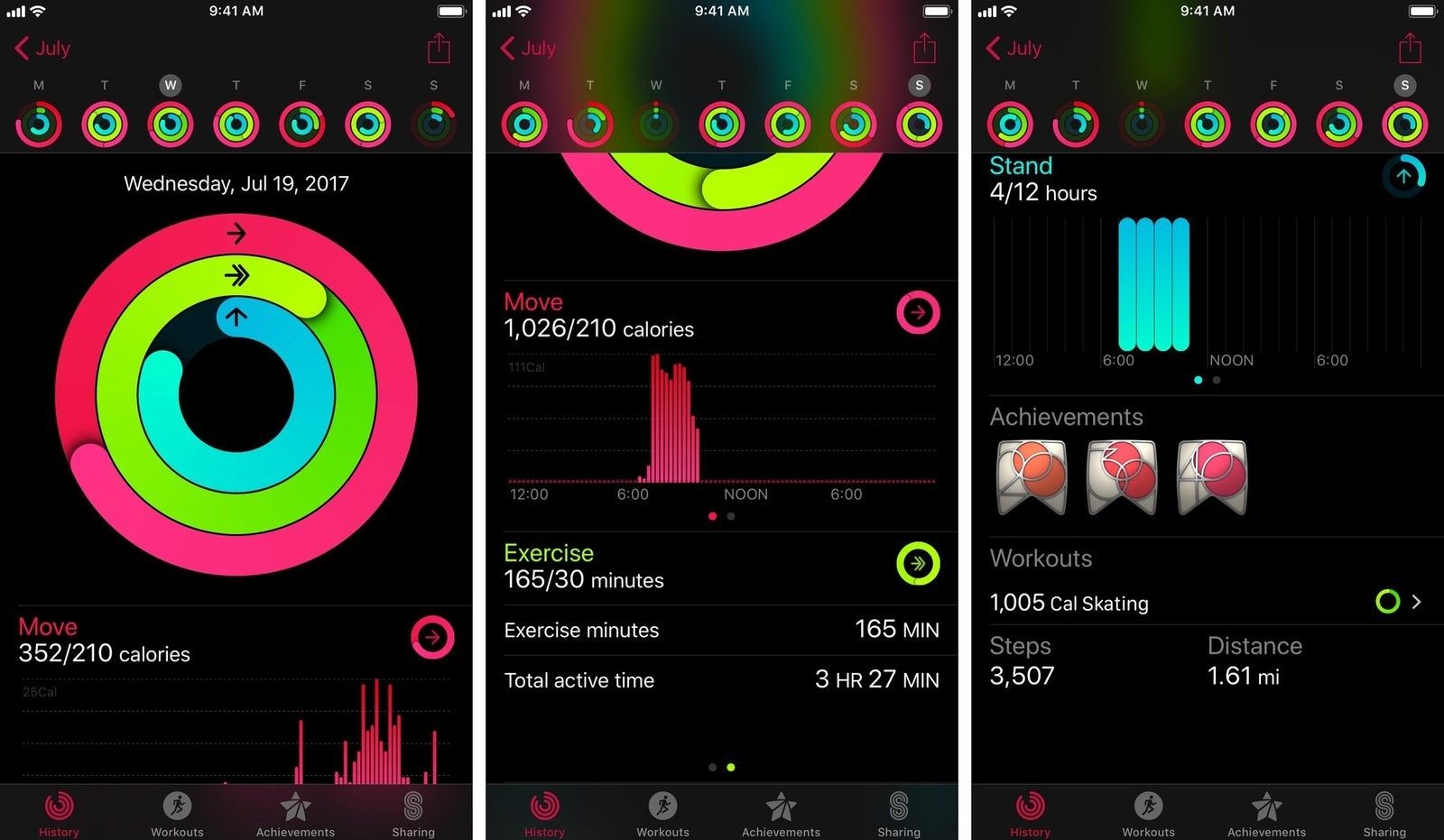
Кроме того, если вы достигли каких-либо вех достижений, они будут отображены в разделе достижений. Они живут выше любых тренировок, которые вы выполняли, а также их продолжительность. Вы также получите несколько основных показателей, таких как шаги и расстояние, которые отображаются каждый день независимо от того, тренировались вы или нет.
Как просмотреть историю тренировок в деталях
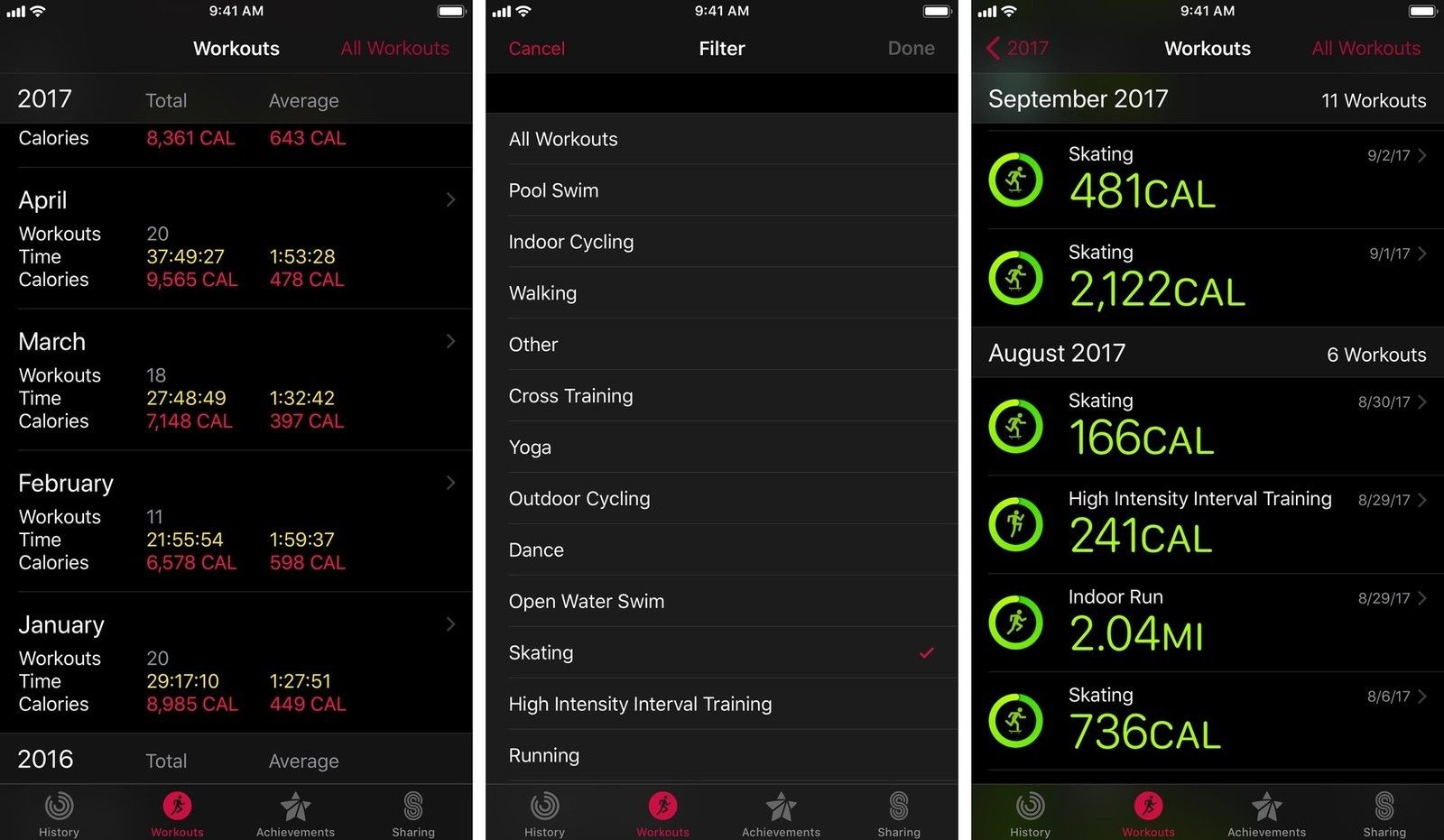
Несмотря на то, что вы можете детально просматривать тренировки за день на экране «История», вы можете получить более полное представление о тренировках как в масштабе, так и в подробностях на вкладке «Тренировки».
Как и «История», «Тренировки» организуют тренировки по месяцам и годам, но в несколько ином интерфейсе: в режиме «Год» тренировки отображают краткий обзор каждого месяца, количество тренировок, общее количество проведенных тренировок и сожженных калорий, наряду со средними по времени и калориям. В правом верхнем углу также есть опция (скрытая за «Все тренировки»), которая позволяет фильтровать типы отображаемых тренировок.
Нажмите на месяц, и вы получите разбивку по каждой тренировке, которую вы сделали в этом месяце, а также даты, типы тренировок и общее количество сожженных калорий. В представлении месяца, как и в году, вы можете фильтровать эти тренировки по типу.
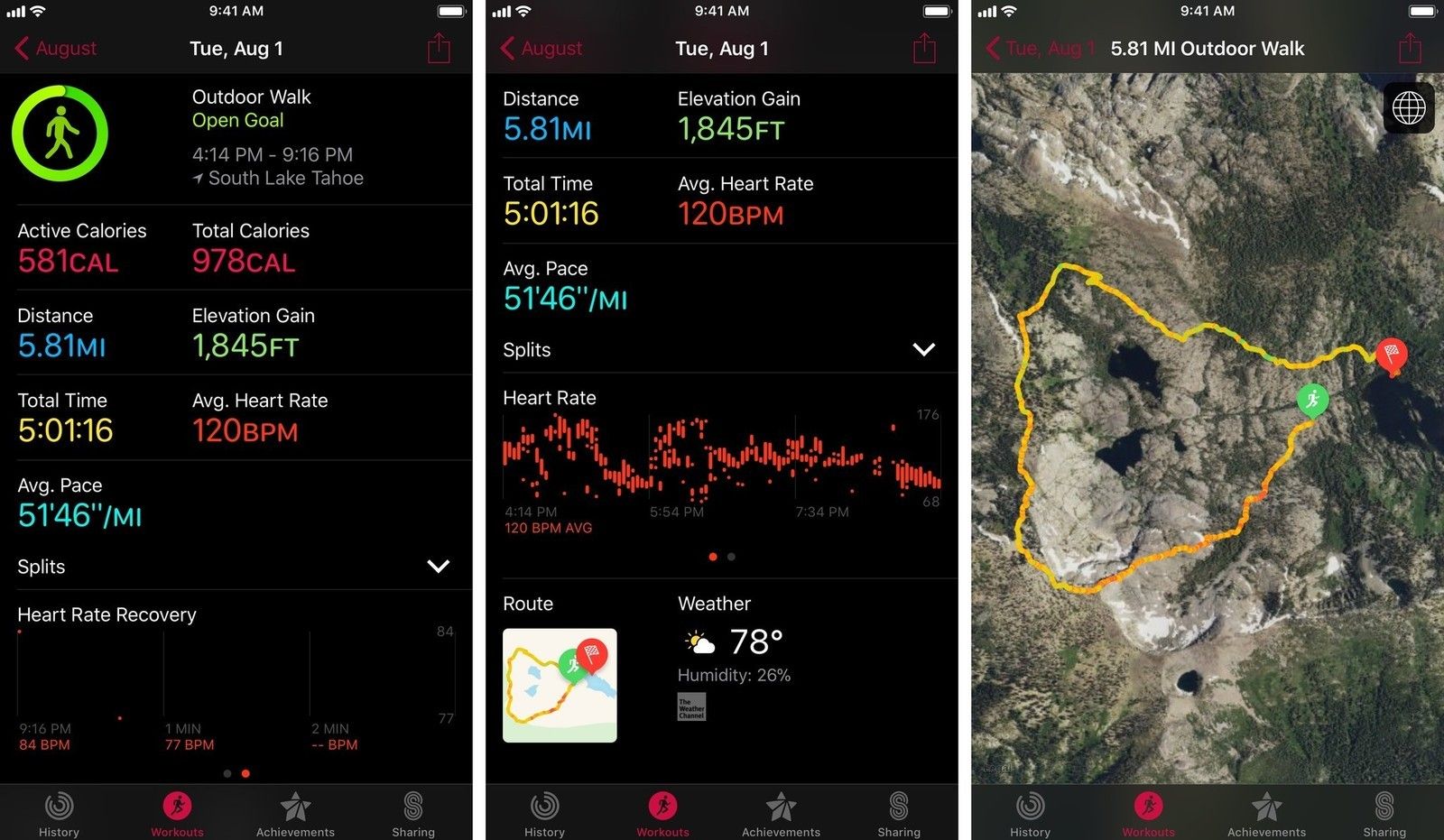
Вы можете нажать на любую отдельную тренировку, чтобы открыть подробный вид; он содержит информацию о том, когда и где вы его выполнили, сожгли вашу активную и общую калорий, общее время, среднюю частоту сердечных сокращений, график сердечного ритма с разбросом и график восстановления сердечной деятельности. (Чтобы увидеть ваше восстановление, проведите пальцем влево на графике сердечного ритма.)
Если вы используете watchOS 4, этот график рассеяния доступен для всех ваших тренировок, а не только для тех, что вы делали после обновления, хотя вы можете не увидеть данные о восстановлении сердечного ритма для более старых тренировок.
Если вы зарегистрировали тренировку с часами GPS или GPS + Cellular, вы также получите информацию о вашем наборе высоты, местоположении, погоде и многом другом.
Если вы регистрировали определенные тренировки, такие как бег, ходьба или плавание, вы также получите подробные сведения о тренировке, включая карту маршрута (iPhone требуется для серии 0 или серии 1; только для GPS серии 2 или GPS GPS + Cellular Series 3 может использовать эту функцию в качестве автономного устройства), плавание, средний темп, расщепление, сегменты и многое другое.
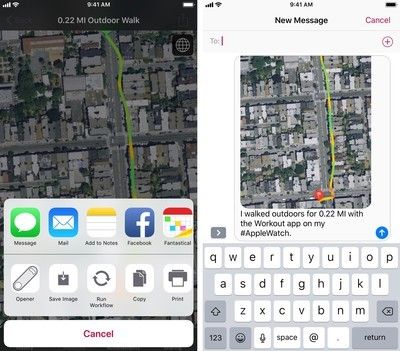
Если у вас есть карта маршрута, вы можете просмотреть ее в полноэкранном режиме, нажав на значок; На картах маршрутов отображается ваш маршрут в формате GPS, а также общий темп (зеленый — хорошо, желтый — хорошо, красный — «вы уверены, что не останавливались, чтобы получить мороженое по пути?»). Вы можете коснуться значка с изображением земного шара, чтобы просмотреть карту на виде со спутника, или использовать мультифиндерное масштабирование или масштабирование для увеличения или уменьшения масштаба.
Когда вы закончите смотреть на свою тяжелую работу, вы также можете поделиться ею в виде изображения (с не таким скромным выражением «Я работал в течение X часов с моим #AppleWatch») в любое количество ваших социальных сетей или сохранить это локально к вашей фотопленке.
Примечание: Некоторые пользователи не видят определенные карты маршрутов с iOS 11. Мы изучаем причину и вернемся с дополнительной информацией!
Как просмотреть историю и данные о тренировках в приложении Health
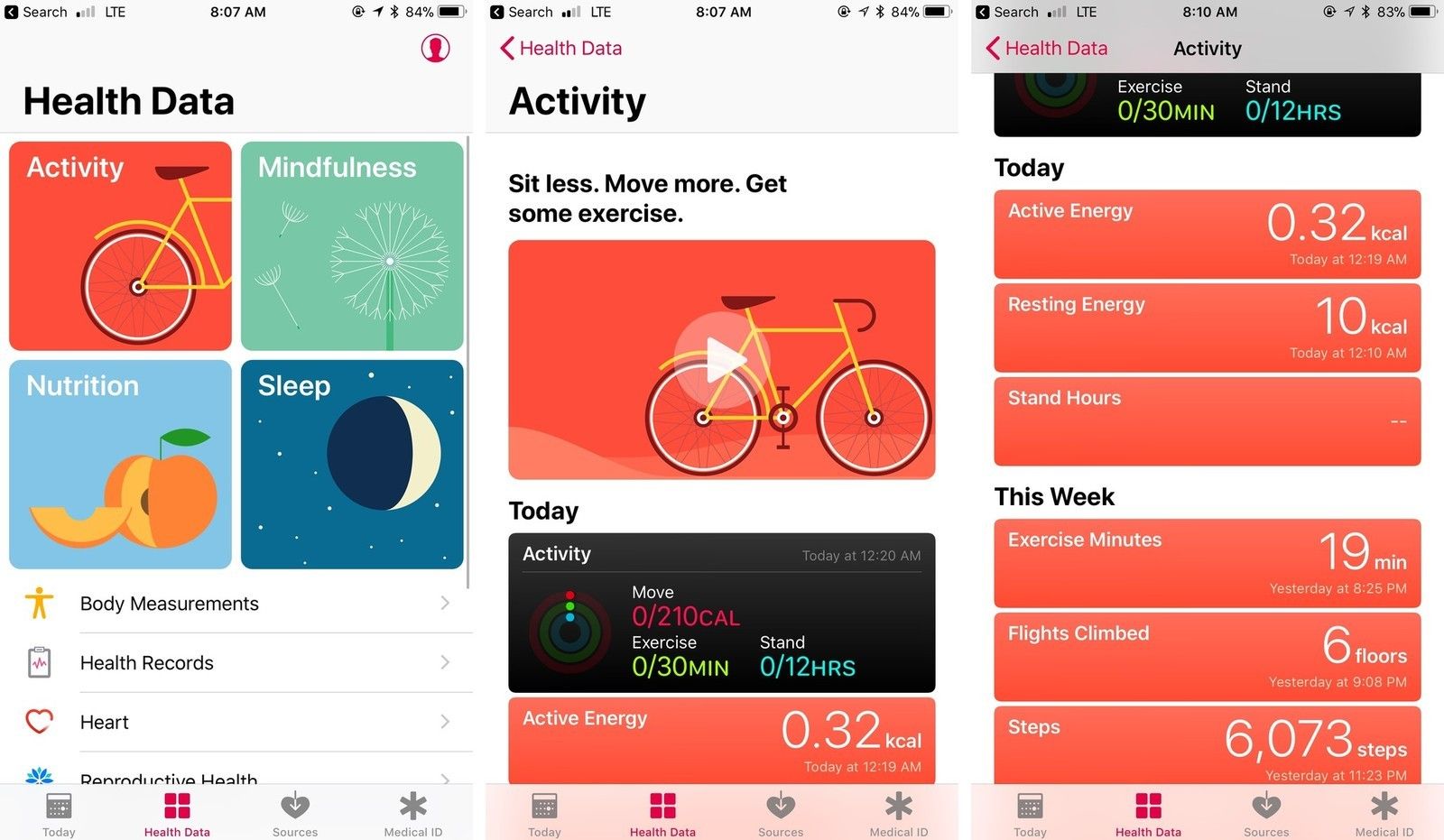
Начиная с iOS 11, вы также можете просматривать свои кольца активности и прошлые упражнения непосредственно в приложении Health. Для этого откройте приложение Health и коснитесь вкладки Health Data, затем перейдите в раздел Activity.
Ваши кольца активности должны быть в верхней части панели «Сегодня»; Вы можете нажать на них, чтобы увидеть подробные графики с разбивкой по дням, неделям, месяцам или годам, и проведите пальцем по графикам, чтобы переместить их. Лучший способ убедиться, что вы всегда видите свои кольца активности в приложении Health, — это переключить Добавить в избранное переключатель; это поместит виджет «Активность» впереди и по центру на вкладку «Сегодня» приложения, а не будет скрыт внутри данных о работоспособности.
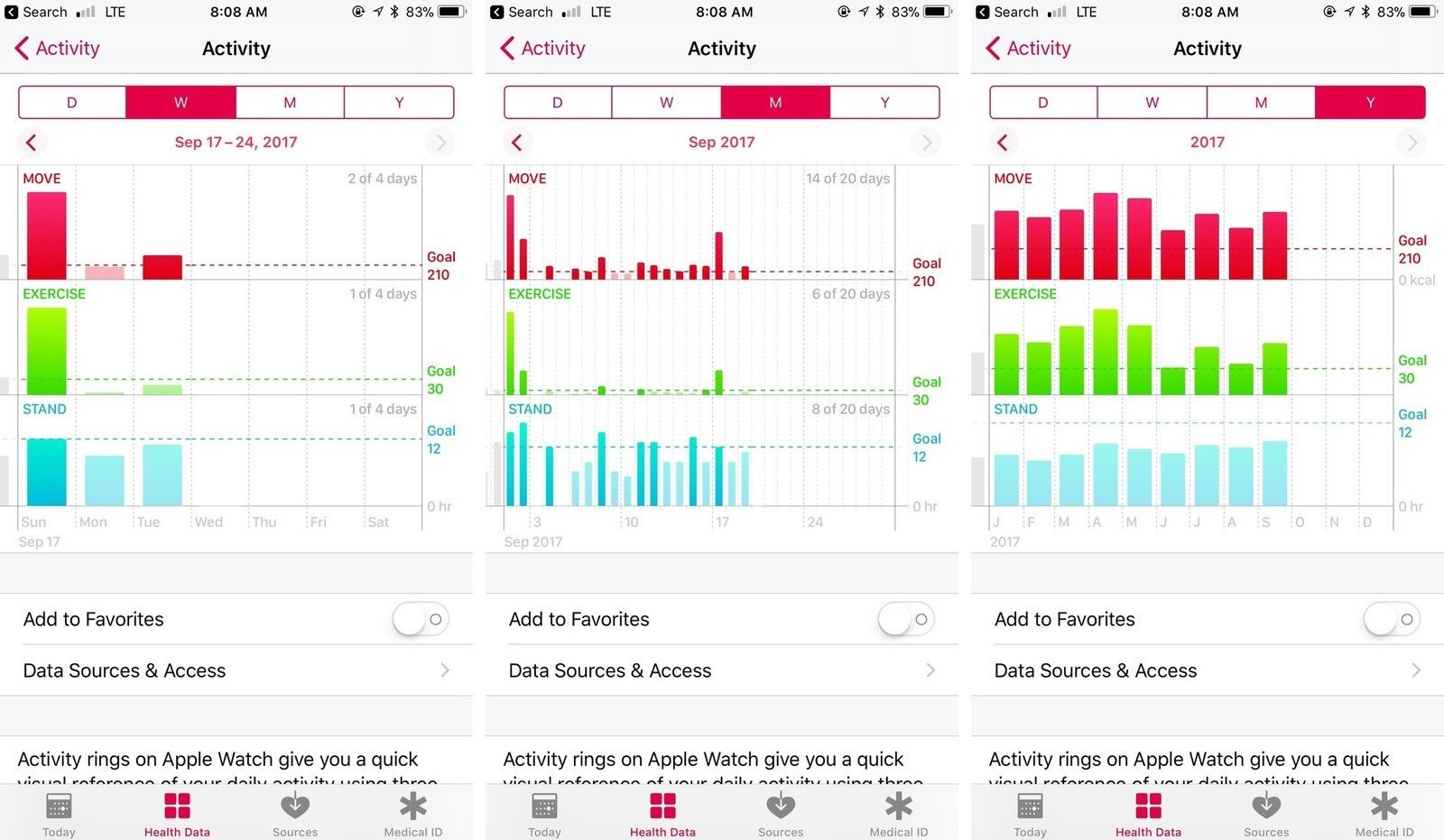
Вернувшись к основному экрану «Активность», вы также можете просмотреть свою активную энергию, энергию покоя, часы стояния, минуты упражнений, пройденные рейсы, шаги, ходьба + беговая дорожка, общее время тренировки, VO2 макс., Дистанция плавания, плавания, разбивка NikeFuel. и велосипедное расстояние, а также некоторые рекомендуемые приложения. (Пользователи инвалидных колясок также увидят варианты толчков и расстояния для инвалидных колясок.)
Есть вопросы по поиску тренировок или данных об активности на iPhone?
Дайте мне знать ниже в комментариях!
Оцените статью!

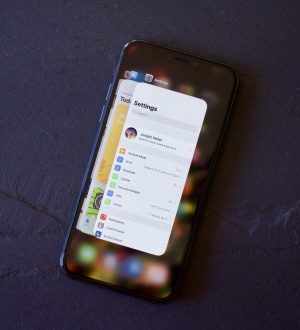

Отправляя сообщение, Вы разрешаете сбор и обработку персональных данных. Политика конфиденциальности.